Já aconteceu com todos nós: você tem um grande grupo de amigos, mas um deles tem um parceiro que não se enquadra nos demais. Finalmente acontece o que todos esperavam em silêncio: aquele amigo decidiu seguir em frente!
Aqui está um tutorial rápido e fácil do Adobe Photoshop do gerente de marketing de produto da Wacom, Kyle Runciman, sobre como remover aquele “ex-amigo” de uma foto. Assista ao vídeo abaixo para ver o tutorial ou leia um resumo. Não se esqueça de usar sua mesa digitalizadora Wacom Intuos para facilitar a seleção e o mascaramento!
Dicas e truques sobre como remover completamente uma pessoa de uma foto de grupo.
Observação: nem todas as fotos de grupo são iguais. Alguns serão muito mais difíceis do que isso. Neste exemplo, temos um grupo de seis pessoas caminhando na praia. Temos um belo céu azul, sem muitas nuvens ou luz solar. Se houver mais complexidade, poderá ser necessário um processo mais complexo.
Além disso, já passou tempo suficiente para que seja quase certo remover essa pessoa da imagem, mas caso ela reapareça na imagem (literalmente), crie uma duplicata do original e mantenha-a como sua rede de segurança.
Portanto, há três áreas principais que examinaremos neste processo.
- Pegue emprestado de outras áreas da imagem
- Empilhe camadas e use máscaras de camada para ocultar certas coisas
- Limpeza final com sombras.
Aqui está nossa imagem original:

Empréstimos de outras áreas
O primeiro passo é pegar a ferramenta letreiro retangular. Faça uma grande seleção de todos os que estão à esquerda que queremos manter na foto. Pressione Cmd-J ou Ctrl-J para colocar essa seleção em uma nova camada.
Em seguida, pressione Cmd-T ou Ctrl-T para abrir a ferramenta de transformação. Mantenha pressionada a tecla Shift, pegue um canto e puxe as pessoas da esquerda em direção às pessoas da direita, cobrindo o “ex”, para que todas pareçam estar em uma escala uniforme. Em seguida, reposicione um pouco arrastando.

Empilhe camadas e use máscara de camada
Em seguida, adicione uma máscara de camada à sua nova camada clicando no ícone da nova máscara de camada no canto inferior direito. Isso revelará uma miniatura branca próxima a essa camada, que é a nossa máscara. Agora, com as máscaras de camada, sabemos que o branco revela e o preto esconde. Então, pegaremos o pincel preto e verificaremos se o ícone de sensibilidade à pressão está selecionado, que altera o tamanho do pincel dependendo da força com que pressionamos a caneta.
Aumente um pouco o zoom e pinte com o pincel preto para esconder rapidamente o máximo possível do “ex”; lembre-se que sempre podemos voltar e ajustar isso. Diminua o zoom novamente para ter certeza de que não perderemos nenhuma informação que desejamos na imagem final. E então podemos chegar bem perto e colocar os detalhes funcionando em nossas mãos. Se você esconder muito, mude para um pincel branco para revelar tudo o que não queria esconder.
A pessoa desapareceu quase completamente, mas há algumas outras coisas: as lacunas entre as pessoas podem ser resolvidas copiando elementos de fundo como o céu, ou neste exemplo a estrutura amarela no fundo, e usando camadas para segurar os fragmentos . e pedaços do “ex” escondidos.
Você também terá uma linha na parte inferior onde foi feito o copiar e colar inicial; isso pode ser resolvido com uma limpeza simples, mas diligente!
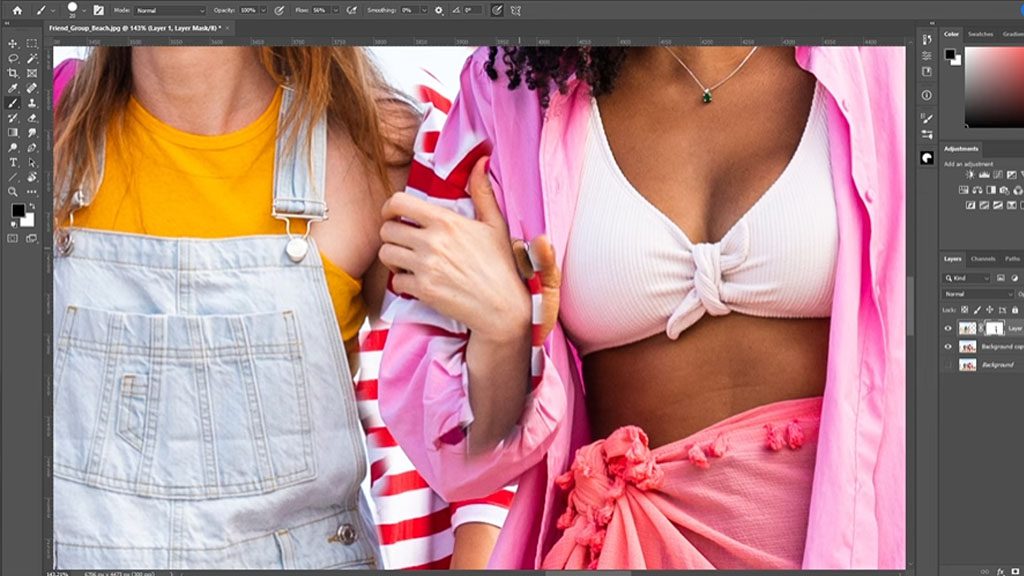
Limpeza de sombra
Finalmente, precisaremos trabalhar nas sombras para que a nova imagem pareça realista. Crie uma nova camada e use um aerógrafo grande e macio. Pegue uma amostra de uma tonalidade existente para determinar sua cor, apenas para que os tons de pele fiquem semelhantes à tonalidade.
Dependendo de onde está o sol e de onde já aparecem as sombras, você só precisará pintar algumas sombras, principalmente entre as duas pessoas do meio que estavam juntas. Crie um pouco de cor e alguma sombra. Você pode apagar com uma borracha dura para reduzir o excesso de pulverização. Você também pode querer alterar a camada para um modo de mesclagem múltipla; no entanto, isso torna sua sombra um pouco mais escura, para que possamos diminuir um pouco a opacidade.
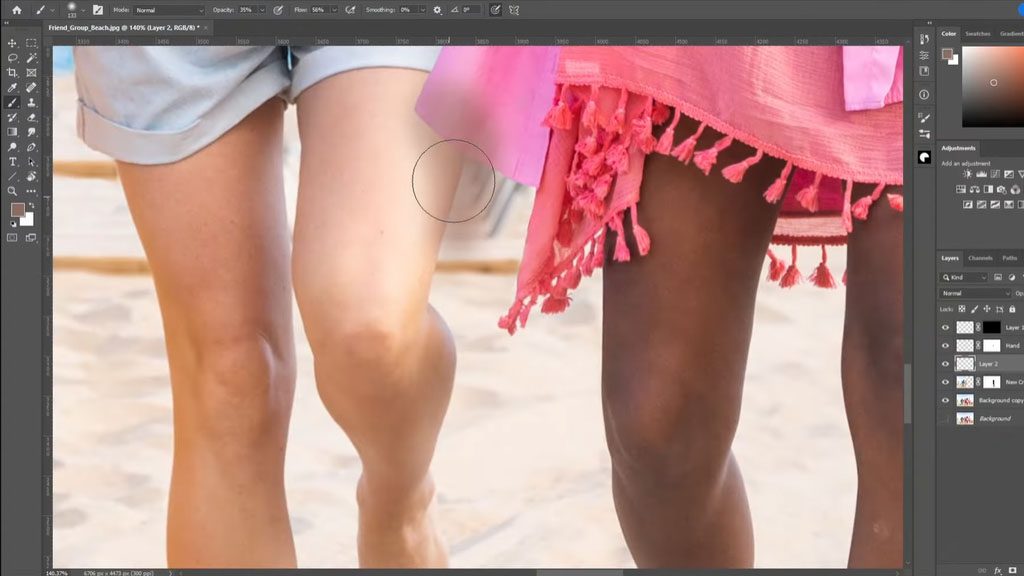
o produto final
E lá vamos nós. A memória distante foi removida! Pegamos emprestados alguns elementos das imagens dos dois lados, um pouco do céu, ampliamos os três amigos à esquerda, trazemos para o casal, usamos máscaras de camada para pintar e retirar a pessoa de camisa vermelha e branca, limpamos alguns dos as bordas, adicionei algumas sombras, pintei alguns detalhes.
Nem todos esses projetos serão tão simples quanto este. Alguns poderiam ser muito mais difíceis. Mas esta é uma boa ideia de como remover alguém de uma foto!




